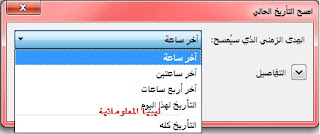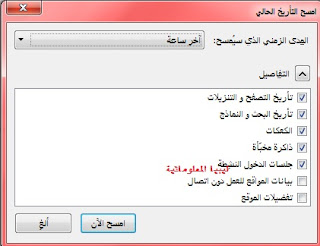كيفية حذف محفوظات الاستعراض الخاصة بك على Mozilla Firefox بالنسبة إلى مستخدمي Windows 10 و 8 و 7 هو موضوع تدوينة اليوم.
مسح أثار زيارة المواقع على المتصفح امر بالغ الاهمية بالنسبة للكثيرين, فالاطلاع على ذلك السجل يعد انتهاك صريح للخصوصية, واحياناً قد يقلق البعض بشأن كيفية حذف سجل تصفح بحث Firefox على جهاز الكمبيوتر الذي يعمل بنظام التشغيل 10أو 8 أو 7. Windows وقد كنت قد شرحت في تدوينات سابقة طريقة حذف سجل البحث لانواع اخري من المتصفحات مع انواع متعددة من الاجهزة إن كنت من يستخدم متصفح اخر فيمكنك الاطلاع عليها من خلال الرابط في اسفل التدوينة.
💫 مسح سجل المواقع التي زرتها باستخدام Mozilla Firefox
وبشكل عام هناك ثلاثة خيارات لمسح سجل البحث في موزيلا فايرفوكس. سأعرض طريقتين هما الأسهل.
أولاً ، عليك تشغيل Mozilla Firefox ، ثم اتباع هذه الخطوات المذكورة أدناه لحذف محفوظات الاستعراض الخاصة بك في Mozilla Firefox
1- اضغط على الزر Ctrl + Shift + Del على لوحة المفاتيح لفتح خيارات Clear All History.
2- يمكنك أيضاً فتح خيارات Clear All History من خلال النقر على خيار History في قائمة Mozilla Firefox ثم تحديد مسح السجل الحالي Clear Recent History.
💫 مسح سجل المواقع التي زرتها باستخدام Mozilla Firefox
3 - باستخدام أي من الطريقتين أعلاه ، يمكنك فتح خيارات Clear All History بمجرد انتقالك إلى هذا الخيار ، قم بتحديد جميع المربعات وحدد الوقت الذي ترغب فيه حذف سجل التصفح الخاص بك. بعد تحديد الوقت المطلوب ، انقر فوق مسح الآن كما هو موضح أدناه في الصورة.
بمجرد الانتهاء من جميع الخطوات المذكورة أعلاه تكون قد انتهيت من حذف محفوظات الاستعراض بنجاح للوقت المطلوب الذي قمت بتحديده. الحد الأدنى للوقت هو الساعة الأخيرة والحد الأقصى هو كل شيء. سيؤدي تحديد كل شيء إلى حذف سجل التصفح بالكامل من البداية.
مسح أثار زيارة المواقع على المتصفح امر بالغ الاهمية بالنسبة للكثيرين, فالاطلاع على ذلك السجل يعد انتهاك صريح للخصوصية, واحياناً قد يقلق البعض بشأن كيفية حذف سجل تصفح بحث Firefox على جهاز الكمبيوتر الذي يعمل بنظام التشغيل 10أو 8 أو 7. Windows وقد كنت قد شرحت في تدوينات سابقة طريقة حذف سجل البحث لانواع اخري من المتصفحات مع انواع متعددة من الاجهزة إن كنت من يستخدم متصفح اخر فيمكنك الاطلاع عليها من خلال الرابط في اسفل التدوينة.
💫 مسح سجل المواقع التي زرتها باستخدام Mozilla Firefox
وبشكل عام هناك ثلاثة خيارات لمسح سجل البحث في موزيلا فايرفوكس. سأعرض طريقتين هما الأسهل.
أولاً ، عليك تشغيل Mozilla Firefox ، ثم اتباع هذه الخطوات المذكورة أدناه لحذف محفوظات الاستعراض الخاصة بك في Mozilla Firefox
1- اضغط على الزر Ctrl + Shift + Del على لوحة المفاتيح لفتح خيارات Clear All History.
2- يمكنك أيضاً فتح خيارات Clear All History من خلال النقر على خيار History في قائمة Mozilla Firefox ثم تحديد مسح السجل الحالي Clear Recent History.
💫 مسح سجل المواقع التي زرتها باستخدام Mozilla Firefox
3 - باستخدام أي من الطريقتين أعلاه ، يمكنك فتح خيارات Clear All History بمجرد انتقالك إلى هذا الخيار ، قم بتحديد جميع المربعات وحدد الوقت الذي ترغب فيه حذف سجل التصفح الخاص بك. بعد تحديد الوقت المطلوب ، انقر فوق مسح الآن كما هو موضح أدناه في الصورة.
بمجرد الانتهاء من جميع الخطوات المذكورة أعلاه تكون قد انتهيت من حذف محفوظات الاستعراض بنجاح للوقت المطلوب الذي قمت بتحديده. الحد الأدنى للوقت هو الساعة الأخيرة والحد الأقصى هو كل شيء. سيؤدي تحديد كل شيء إلى حذف سجل التصفح بالكامل من البداية.